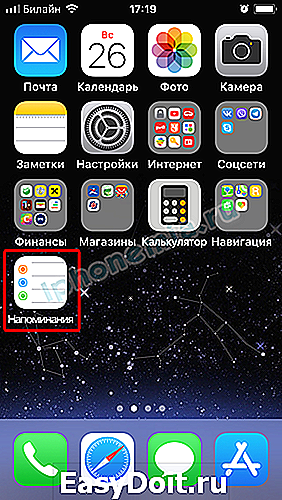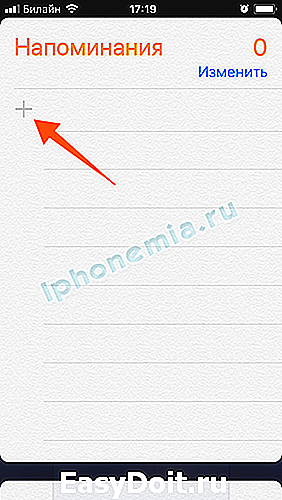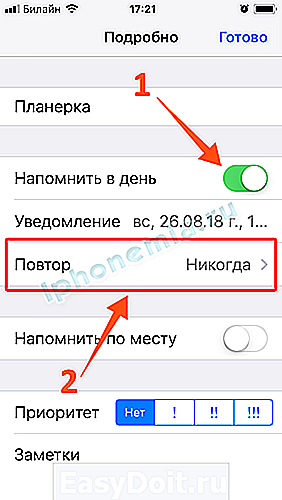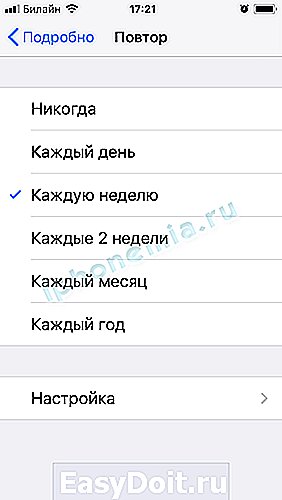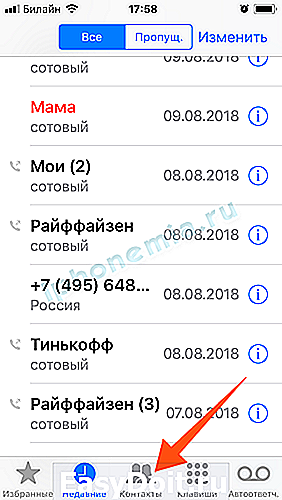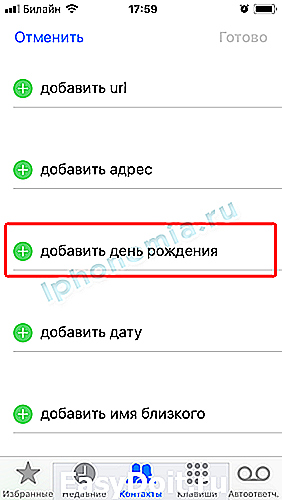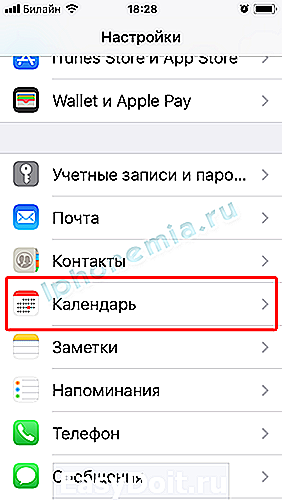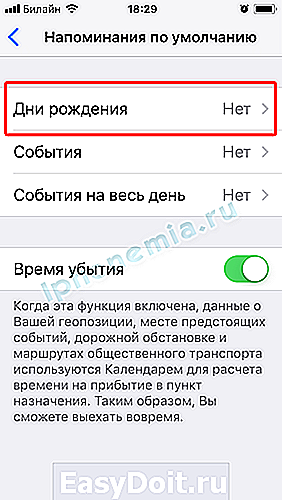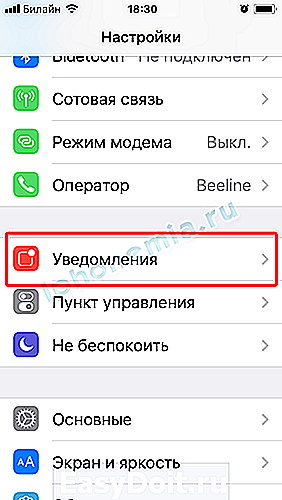4 альтернативы приложению — Напоминания — на iOS
4 альтернативы приложению «Напоминания» на iOS
В экосистеме Apple напоминания работают таким образом, что вы никогда не забудете о том, что запланировали. Поставив напоминание на компьютере, вы можете быть уверены, что оно достанет вас и на телефоне. Но это не единственный способ следить за своими делами и не забыть, что в среду вам к парикмахеру, а в субботу — по магазинам. Рано сбрасывать со счетов альтернативные приложения.

На мой взгляд, единственное, что мешает интегрированным напоминаниям, это медленное добавление новых задач и создание новых списков. Его дизайн выглядит устаревшим, поэтому я надеюсь, что он получит обновление в ближайшем будущем. На стандартное приложение стоит обратить внимание, поскольку оно бесплатное и синхронизируется по iCloud. А вот еще несколько интересных вариантов.
Полезное приложение, которое имитирует бумажные заметки. Добавить новые задачи довольно просто, закрывать их можно в один клик. Но в целом это не самое лучшее решение. Пользовательский интерфейс немного сбивает с толку, особенно в сравнении с теми же «Напоминаниями» на iOS. Да и бумажным блокнотом от имитации бумаги оно не становится. В то же время это бесплатное приложение, которое, правда, имеет встроенные покупки для удаления рекламы.
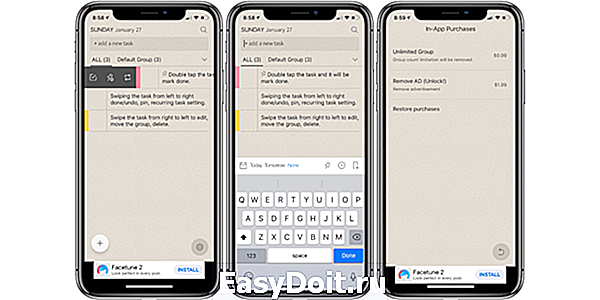
Название: Do!
Цена: Бесплатно
Ссылка: Установить
Clear
Clear является прекрасной заменой стандартным «Напоминаниям» от Apple, и даже превосходит их благодаря своему невероятному способу создания заметок. Нет никаких лабиринтов настроек, подменю и подобной атрибутики, а простой список задач для выполнения. Создать заметку проще, чем на бумаге.
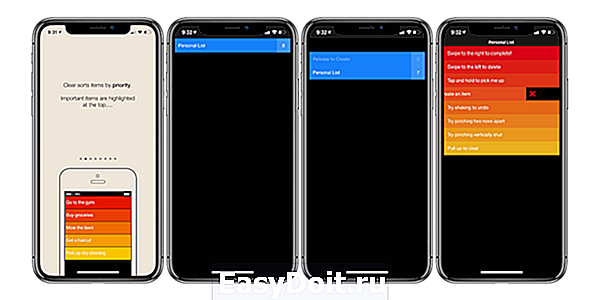
Приложение имеет чистый, минималистичный в полном смысле этого слова интерфейс. Без кнопок. Совсем без кнопок, представляете? Все управление списками осуществляется с помощью мультитач, как на iOS, так и на OS X. Причем, не настолько важно ноутбук ли у вас или настольный компьютер — приложение прекрасно понимает жесты как с трекпада, так и с Magic Mouse.
Единственный минус — оно платное, но зачастую можно урвать по распродаже (вот тут публикуются крутые скидки) за 75 рублей.
Название: Clear
Цена: 399 руб.
Ссылка: Установить
MinimaList
MinimaList — почти идеальное приложение для напоминаний и ведения списков. У него минималистичный дизайн, который мне нравится, правда, интерфейс немного сложный для навигации. Изначально я не мог понять, как создать несколько списков, но потом, наконец-то, разобрался — купить версию «Премиум» за 379 рублей. После этого появится защита по Face ID, пользовательские шрифты, напоминания по местоположению и многое другое. Не самый лучший, но удобный вариант.

Название: MinimaList
Цена: Бесплатно
Ссылка: Установить
Выбор редакции
Мы долго искали оптимальный и удобный менеджер задач и нашли его. Приложение Todoist — мощнейший сервис для создания задач и отслеживания их выполнения. Задания можно давать как персонально отдельным людям, так и сразу всей команде.
Разработчикам Todoist удалось найти идеальное сочетание минимализма интерфейса и набора функций. Нет ни одной лишней кнопки и какого-либо нагромождения — все четко, понятно и по делу. Все приложение, в данном случае мы говорим про iOS, основано на принципе «доступ в один клик»: открыли приложение и сразу увидели все свои задачи — личные, рабочие, проектные.
Название: Todoist
Цена: Бесплатно
Ссылка: Установить
Несмотря на то, что существует множество приложений для ведения дел на iPhone, Clear — одно из моих любимых (кроме Todoist), и я бы, вероятно, поставил стандартные «Напоминания» на второе место. Может, я что-то пропустил? Напишите об этом в комментариях и в нашем Telegram-чате.
appleinsider.ru
Как на iPhone поставить и настроить напоминание
Разработчики «яблочной» операционной системы позаботились о том, чтобы владелец Айфона сумел установить «напоминалки» о важных делах. Большое количество пользователей уже по достоинству оценило стандартное приложение iOS «Напоминания». В новых версиях системы его возможности расширились: появились функции более тонкой настройки, стало реальным указывать тип и период повторений. О том, как поставить напоминание на Айфоне правильно, знают далеко не все пользователи.
Создание события с повторением
Важной функцией напоминаний до обновления, о которой мечтали «айфоновцы», была возможность настройки повторений события. Теперь поставить «напоминалку» с такой опцией стало довольно просто:
- На главном экране iPhone найдите список «Напоминания», нажмите на него, чтобы пользоваться напоминаниями в iPhone.

- Нажмите на значок «+» для добавления нового объекта. Можно также редактировать уже созданные, нажав по ссылке «Изменить».

- Введите название для «напоминалки», коснитесь иконки с символом «i» для ввода настроек.

- На странице редактирования переведите селектор «Напомнить в день» в положение «включено», чтобы загорелся зеленым цветом. Нажмите по строчке с названием «Повтор».

- Из предложенного списка выбирайте периодичность повторения, например, каждую неделю или каждый год. Если ни один из вариантов не подходит, установите свой график оповещений, нажав по ссылке «Настройка».

На этом процесс создания напоминания закончен. Чтобы вывести напоминание на экран Айфона, не потребуется дополнительных действий. Аппарат сам покажет сообщение на экране блокировки точно в установленное время.
Если надо сделать напоминание со звуком, добавлять рингтон нет необходимости. Система использует стандартные мелодии оповещения, практически без возможности корректировки.
Помощь голосового ассистента
С введением голосового помощника Siri создание напоминаний стало значительно проще. Ассистент умеет распознавать команды пользователя и выполнять действия с системными приложениями.
На разблокированном экране зажмите кнопку Home внизу смартфона. Дождитесь, пока появится страница с Siri.

Попросите создать напоминание. Для этого достаточно сказать что-то вроде: «Siri, напомни мне, что планерка пройдет 3 сентября в 14-00». Ассистент выполнит задачу, автоматически создавая напоминание.
Недостатками данного способа является требование наличия высокоскоростного интернета, необходимого для работы Siri. А также отсутствие возможности настройки повторений голосом.
Напоминания о днях рождения
Полезной функцией является возможность ставить оповещения о приближающихся днях рождениях. Для подготовки к активации напоминаний сначала потребуется внести данные о датах. Это делается довольно просто:
- Переходим в приложение «Телефон», где на нижней панели видим вкладку «Контакты».


- Определяем нужный контакт и через опцию «Изменить» находим ссылку с зеленым плюсиком «Добавить день рождения». Сохраняем изменения, а затем проводим такую же процедуру для всех контактов адресной книги.


После этого можно запустить показ «напоминалок» о днях рождения на главном экране Айфона. Чтобы это сделать, выполняем пошагово пункты следующей инструкции:
- На главном экране щелкаем по серой шестеренке с надписью «Настройки», выбираем меню «Календарь», где ищем «Напоминания по умолчанию».


- Настраиваем оповещения в разделе «Дни рождения».


- В меню «Настройки» – «Уведомления» – «Календарь» проверяем, что селектор стоит во включенном положении, то есть, горит зеленым цветом.



Если у пользователя есть несколько устройств от компании Apple, будет проще сделать «напоминалки» на каждом из них. Для этого нет необходимости вручную дублировать памятные даты на каждом аппарате. Достаточно воспользоваться облачным сервисом iCloud.
Перейдите с главной страницы в раздел настроек, а затем – в опции iCloud. Проверяем, что синхронизация календаря находится в позиции «Включить». Теперь, при условии связи устройства с интернетом, все «напоминалки» станут доступными на каждом устройстве.
Заключение
Так, просто и без особых усилий превращаем свой смартфон в персонального помощника, напоминающего не пропустить деловую встречу или день рождения важного человека. Голосовое управление позволяет поставить напоминалку и настроить ее неще быстрее и удобнее.
iphonemia.ru
Как пользоваться приложением «Напоминания» на iPhone
У каждого из нас есть много важных и не очень дел и событий. Среди ежедневной суматохи мы можем про что-то забыть: вовремя кого-то поздравить, сделать запланированный звонок или сходить на какое-нибудь мероприятие. Вo всём этом Вам поможет стандартное приложение на iPhone и iPad «Напоминания», которое претерпело значительное изменение в обновлении iOS 13.
Важно! Не забудьте включить уведомления в приложении.
Зайдите в настройки iPhone, нажмите на «Уведомления», найдите пункт «Напоминания» и включите доступ к уведомлениям.

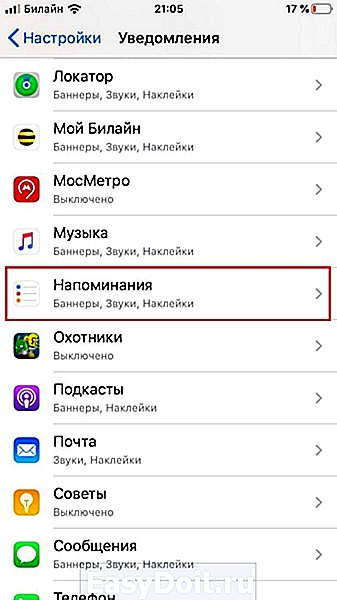
Откройте стандартное приложение «Напоминания». Далее нажмите на «Напоминания», «Новое напоминание», напишите название, и всё готово.
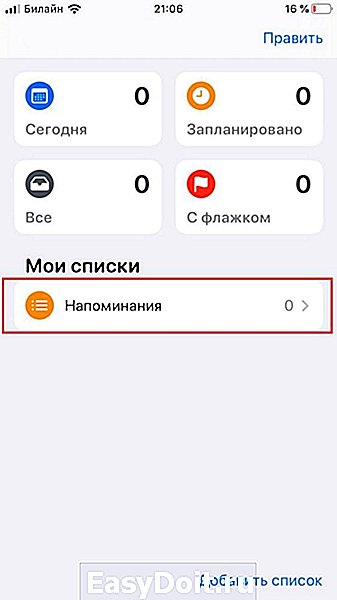
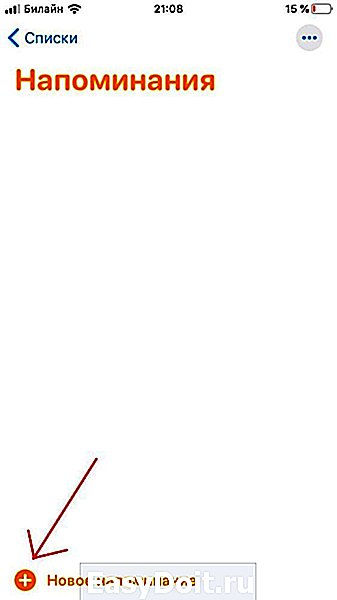
Для того чтобы открыть детальные настройки, кликните по «i» справа от напоминания.
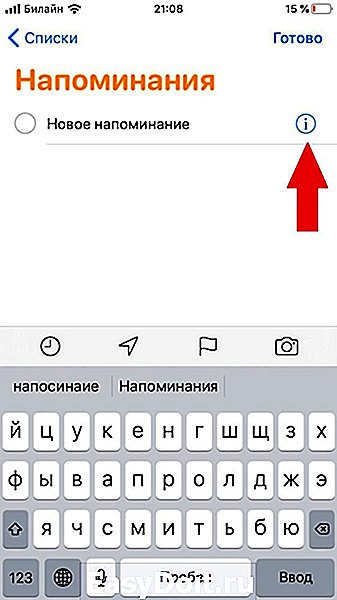
Также здесь можно настроить напоминание по дате, по геолокации, при отправке сообщения, добавить его в особо важные и сделать повтор напоминания.
Как поставить напоминание по дате или времени
Чтобы настроить напоминание по дате, нажмите «Напомнить в день», также можно настроить по времени, если кликнуть по «Настроить по времени». Далее нажмите «Уведомление» и выберете нужную Вам дату или время. Ещё здесь можно настроить повтор напоминания, но об этом чуть позже…
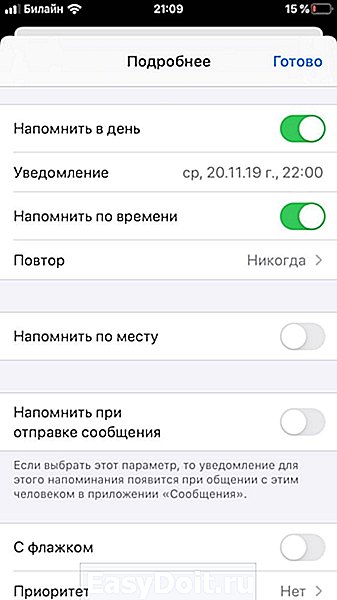
Как поставить напоминание по геолокации
Напоминание также можно поставить по месту. Например, если Вы выйдите из дома, Вам придёт напоминание.
Для этого активируйте ползунок рядом с «Напомнить по месту» и «Геопозиция».

Как поставить напоминание при отправке сообщения
Плюс ко всему, в приложении есть функция «напоминание при отправке сообщения». Когда Вы будете писать выбранному пользователю, то у Вас появится уведомление. Но это работает только в приложении «Сообщения».
Чтобы использовать такую функцию, нажмите «Напомнить при отправке сообщения» и «Выбрать пользователя».
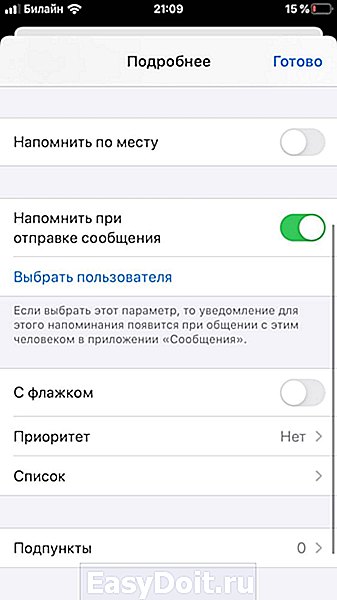
Как пометить напоминание как особо важное
Можно пометить напоминание как особо важное, если нажать на «С флажком». Тогда оно поместится в папку «С флажком» на главном экране приложения.
Как добавить подпункты в напоминании
Вам могут понадобится подпункты в напоминании, например, если это список вещей необходимых для поездки.
Нажмите «Подпункты», добавьте нужное количество и дайте им названия.

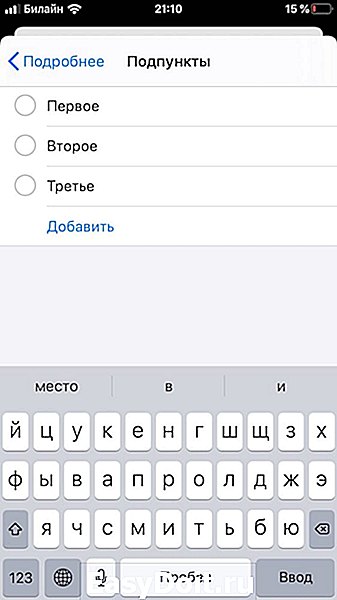
Как создать новые списки, папки
На главном экране приложения нажмите на «Добавить список» в нижнем правом углу.
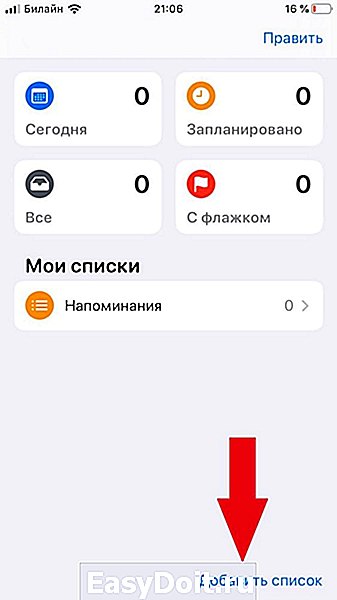
Далее придумайте название списка, его цвет, нажмите на «Готово» на клавиатуре, выберете значок и «Готово».

Для того чтобы добавить в эту папку новое напоминание, зайдите в него и снизу нажмите «Новое напоминание».
Как настроить повтор напоминания
Нажмите на «i» рядом с напоминанием, на которое хотите поставить повтор, активируйте «Напомнить в день», далее нажмите на «Повтор». Вы сможете выбрать нужный Вам повтор: еженедельно, ежемесячно, раз в 2 недели и др. Или кликните по «Настроить» снизу, если никакой из предложенных вариантов Вам не подходит.
applemix.ru
Как правильно пользоваться Напоминаниями на iPhone и iPad

Для ведения списка дел на iPhone и iPad не нужно устанавливать никаких дополнительных приложений — стандартных функций iOS вполне хватает. Штатное приложение Напоминания, пусть и нельзя назвать самым мощным средством для создания to-do-листов, но со своей задачей, записью и уведомлениями о делах и событиях, оно вполне справляется. В этой небольшой инструкции мы расскажем о том, как нужно правильно пользоваться Напоминаниями на iPhone и iPad.
Самое приятное в стандартом приложении Напоминания — простота. Пользователя в нем не отвлекают никакие дополнительные функции и все его внимание сосредотачивается на учете дел, которые нужно выполнить. Еще одной примечательной функцией является виджет для Центра управления, который позволяет всегда помнить какие дела для выполнения еще остались.
Как создать напоминание на iPhone и iPad
Шаг 1. Запустите приложение Напоминания
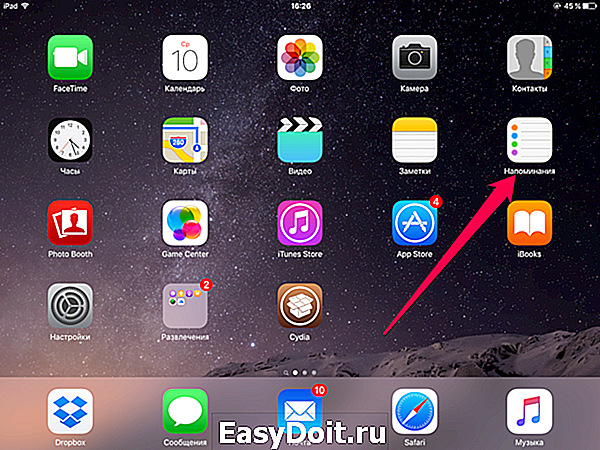 Шаг 2. Перейдите на вкладку с запланированными напоминаниями
Шаг 2. Перейдите на вкладку с запланированными напоминаниями Шаг 3. Нажмите по пустой строчке на экране для создания напоминания
Шаг 3. Нажмите по пустой строчке на экране для создания напоминания Шаг 4. Введите текст напоминания и нажмите на значок, расположенный справа от текста
Шаг 4. Введите текст напоминания и нажмите на значок, расположенный справа от текста Шаг 5. Укажите настройки вашего напоминания и нажмите Готово
Шаг 5. Укажите настройки вашего напоминания и нажмите Готово В стандартных Напоминаниях дела можно объединять в списки, что очень удобно, если вы, например, работаете над каким-то определенным проектом, требующим выполнения большого количества задач. Создаются такие списки очень просто.
В стандартных Напоминаниях дела можно объединять в списки, что очень удобно, если вы, например, работаете над каким-то определенным проектом, требующим выполнения большого количества задач. Создаются такие списки очень просто.
Как создать список напоминаний на iPhone и iPad
Шаг 1. Запустите приложение Напоминания
Шаг 2. Нажмите «Добавить список»
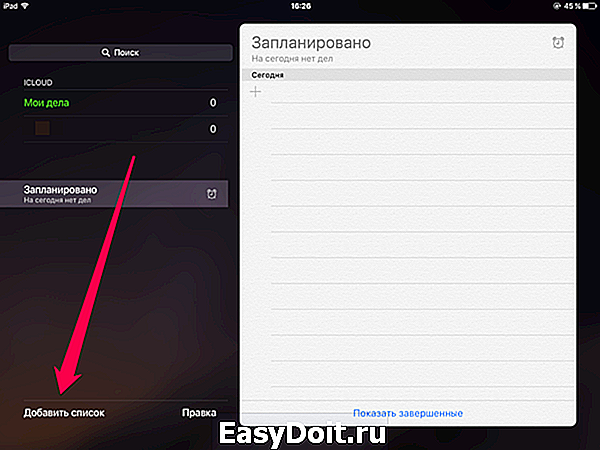 Шаг 3. Укажите название списка и цвет ярлыка
Шаг 3. Укажите название списка и цвет ярлыка
Самое же приятное в штатном средстве Apple для учета списка дел — возможность получения доступа к задачам, запланированным на ближайшее время при помощи специального виджета в Центре управления. Сперва, правда, этот виджет необходимо включить.
Как включить виджет приложения Напоминания на iPhone и iPad
Шаг 1. Откройте Центр управления, потянув вниз от самого верха экрана вашего iPhone и iPad
Шаг 2. Нажмите «Изменить» Шаг 3. Найдите в списке виджетов «Напоминания» и нажмите на иконки с изображением плюса, расположенную слева от надписи и нажмите «Готово»
Шаг 3. Найдите в списке виджетов «Напоминания» и нажмите на иконки с изображением плюса, расположенную слева от надписи и нажмите «Готово» Теперь, все ваши дела будут всегда на виду, а для получения доступа к списку задач даже не нужно будет разблокировывать устройство — Центр управления можно запускать и без этого.
Теперь, все ваши дела будут всегда на виду, а для получения доступа к списку задач даже не нужно будет разблокировывать устройство — Центр управления можно запускать и без этого.
Поставьте 5 звезд внизу статьи, если нравится эта тема. Подписывайтесь на нас ВКонтакте , Instagram , Facebook , Twitter , Viber .
bloha.ru
Напоминания на iPhone и iPad: полезные советы по использованию приложения
Системное iOS-приложение Напоминания – одна из лучших (если не самая лучшая) программ, написанных программистами Apple. В статье мы расскажем, как выжать из Напоминаний максимум полезных возможностей.
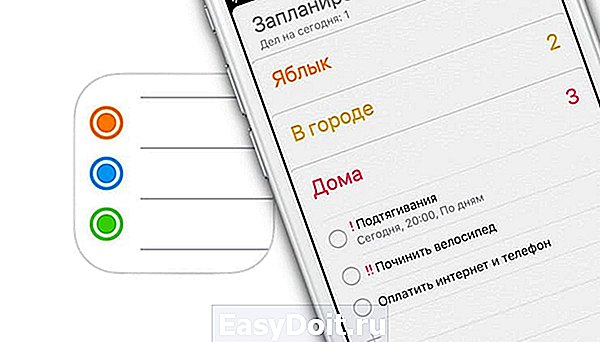
Программа Напоминания вышла в 2011 году в составе iOS 5. И тогда, и сегодня приложение позволяет создавать списки дел с напоминаниями о них и синхронизировать их со всеми другими Apple-устройствами пользователями (iPhone, iPad, Mac и др.).
Для начала – просто откройте приложение

… Ведь не все знают, что на их смартфоне, планшете или компьютере Apple есть такая мега-полезная программка (Напоминания установлены по умолчанию на всех «яблочных» устройствах).
Создавайте новые списки (вкладки)
С самого начала доступны списки-разделы Запланировано (в нем размещены напоминания из всех списков, в которых присутствует дата) и Напоминания. Разумеется, можно добавить и новые вкладочки – например, Дома, В городе, Семья и т.д.
Для того чтобы создать новый список, сделайте свайп вниз на главном экране приложения Напоминания, нажмите на «+» и в появившемся меню выберите Список.

На следующем экране выберите цвет, укажите название списка и нажмите Готово.

При желании можно изменить порядок списков. Для этого нажмите на список и удерживая палец переместите его в необходимое место.
Список, находящийся внизу будет раскрыт.

Настройте уведомление для напоминания, чтобы ничего не забыть
Делается всё очень просто – напишите задачу, а затем нажмите на значок «i» справа. Вы увидите сразу несколько настроек – напомнить в день (там же указывается время вплоть до минуты), напомнить, когда вы окажетесь в определенном месте, выставить приоритет задачи и т.д.
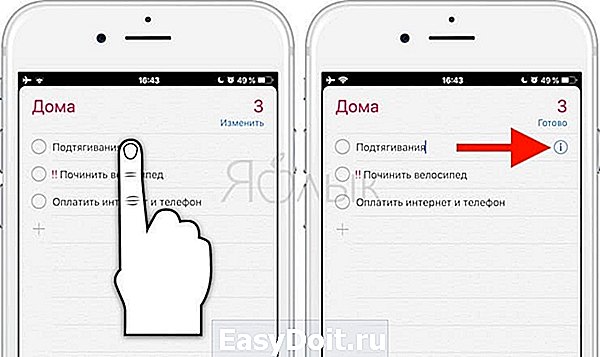
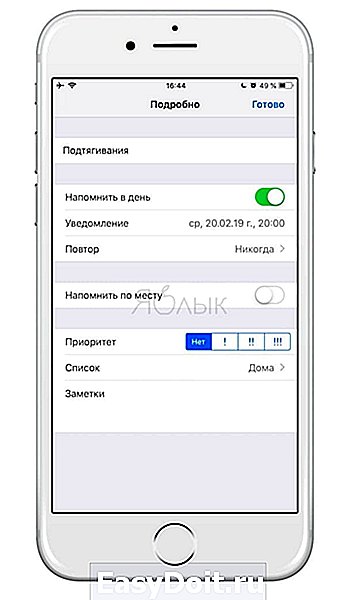
Делайте напоминания повторяющимися
Там же, где вы указываете время напоминания, есть специальная опция Повтор. Если вы хотите, чтобы iOS напоминала о текущем этом событии раз в неделю, выберите в меню вариант Каждую неделю. Также можно напоминать о чем-то себе каждый день, каждые 2 недели, каждый месяц или каждый год.
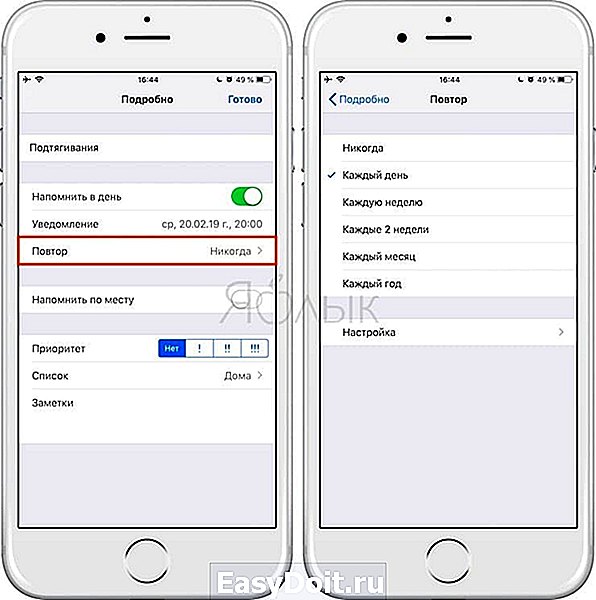
Если у вас «тяжелый случай» (например, напоминание требуется один раз в 2 месяца или раз в 10 дней) – воспользуйтесь простым конструктором напоминаний через опцию Настройка.

Настраивайте напоминания на конкретное место
Напоминания можно создавать не только на время, но и на геопозицию. Проще говоря – если вы всё время забываете купить в магазине какую-то вещь – в настройках уведомления активируйте переключатель напротив надписи Напомнить по месту и укажите нужное место через поиск (или свою текущую геопозицию). Кстати, в нижней части экрана вы найдете два интересных варианта настройки – «когда прихожу» или «когда ухожу». Используйте тот, который подходит больше для вашей ситуации.
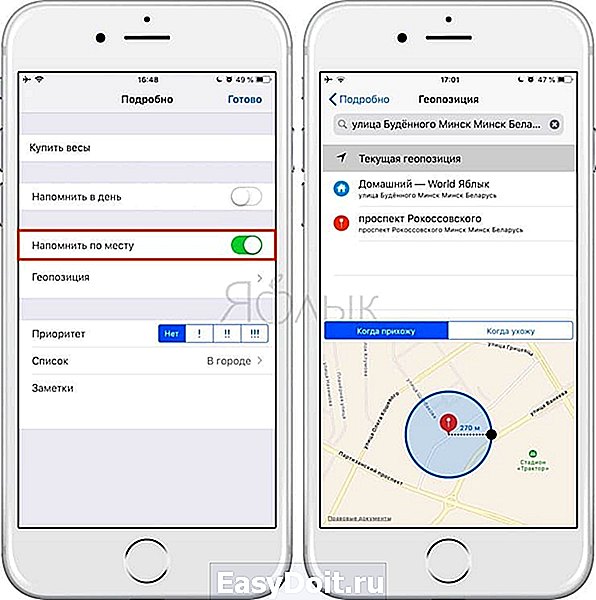
Создавайте общие списки дел
Так ваши родные легко смогут добавлять вам новых заданий и выполнять ваши в режиме реального времени :). Чтобы сделать это:
1. Создайте новый список (см. начало статьи) и добавьте в него данные (например, список покупок);

2. Войдите в него;
3. Нажмите Изменить → Поделиться;
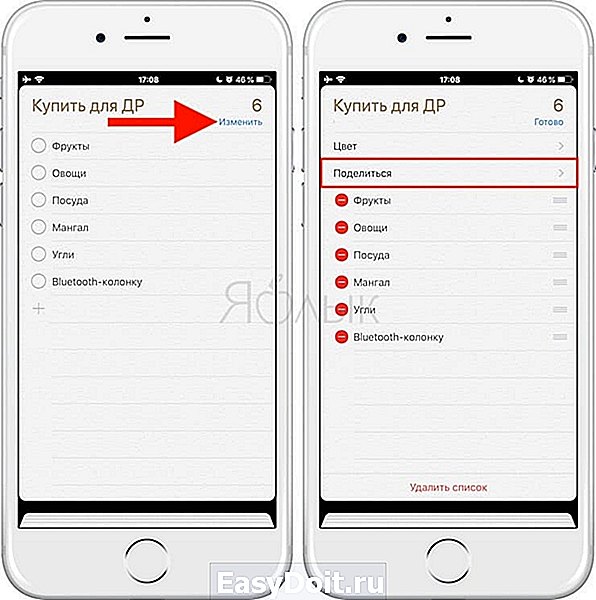
4. Добавьте участника (он получит уведомление с предложением присоединиться к списку).

Примечание: если вы и члены вашей семьи пользуетесь функцией Семейный доступ от Apple, вы можете делиться напоминаниями с любым членом вашего семейства.
Хоть где-то Siri пригодится!
Голосовой помощник Apple действительно пригодится, если вы активно пользуетесь напоминаниями – ведь Siri прекрасно понимает «стандартизированную» человеческую речь. Просто скажите что-нибудь вроде «Напомни мне [купить хлеба / оплатить коммуналку / позвонить маме] в субботу, в 7 часов вечера». Опять-таки, не забывайте о том, что напоминания можно выдавать не только по времени, но и по месту.

Напомните себе, что нужно перезвонить
Вам кто-то звонит, а ответить прямо сейчас хоть и очень хочется, но не получается? Просто нажмите кнопку Напомнить в интерфейсе звонка, чтобы установить напоминание о звонке этого абонента через час.
yablyk.com